
178.Johanna
A réaliser avec PhotoFiltre 7 avec ou sans filtre 8bf
Pour PhotoFiltre Studio, allez ici
|
Plus besoin de mon autorisation pour utiliser ce tuto sur vos Forums ou vos Blogs mais sans copier mon texte et mes capures d'écran. Mettez un lien vers ce tuto ou ce site |

|
|
Matériel à dézipper (Autorisations)
Ensuite, enregistrez le masque131 dans le dossier Masks (ou Réserve Masks )
Et enregistrez l'image sinedot dans vos images
Module externe: Dégradé
|
|
Cette flèche pour marquer votre ligne
Clic gauche pour la déplacer |
1.Ouvrez les 3 tubes et l'image sinedot. Dupliquez-les et fermez les originaux
2.Mettez en couleur d'avant-plan le bleu foncé R=15 V=78 B=132
3.Mettez en couleur d'arrière-plan le bleu clair R=119 V=192 B=245

4.Ouvrez un document blanc 700 x 550
5.Appliquez un dégradé: Menu Filtre > Module externe > Dégradé
6.Forme = droit. Nombre de couleurs = 3. Angle = 51,00 voir mon tuto
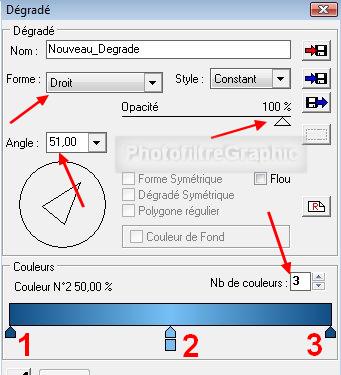
7.Pour sélectionner les couleurs, voir mon tuto
8.Pointes 1 et 3: RVB 15.78.132 ou #0F4E84
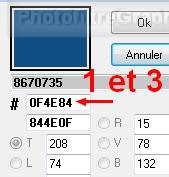
9.Pointe 2: RVB 119.192.245 ou #77C0F5
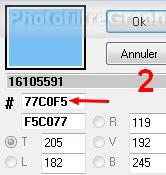
10.Pour adoucir le milieu: Menu Filtre > Effet d'optique > Flou gaussien. Rayon:30 pixels (ou 12 pixels sur anciennes versions)
11. Répéter 2 fois

12.Appliquez le masque131 en l'inversant avec Photomasque du menu Filtre. Couleur blanche
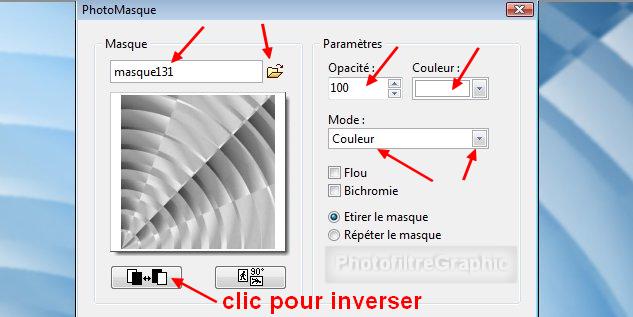
13. Clic sur l'image sinedot que vous copiez-collez sur votre fond
14.Clic droit sur la vignette du calque > Fusionner avec le calque inférieur
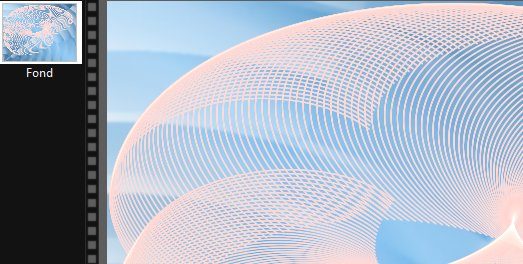
15.Enregistrez au format pfi
16.Clic sur le tube Tocha23476. Copier-coller sur le fond
17.Menu Calque > Paramétrage manuel
18.Position manuelle: X=-22 Y= 47 Taille: Largeur= 575 Hauteur = 509
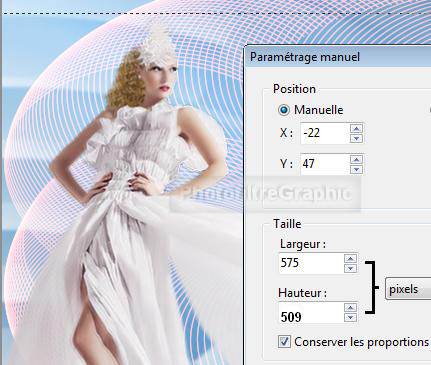
19.Clic droit sur la vignette du calque > Dupliquer
20.Clic droit sur la vignette supérieure > Fusionner avec le calque inférieur
21.Clic sur le tube 1Patries_MN128-op 1been-5-3-11. Copier-coller sur le fond
22.Menu Calque > Paramétrage manuel
23.Position manuelle: X= 523 Y= 61 Taille: Largeur= 176 Hauteur = 486
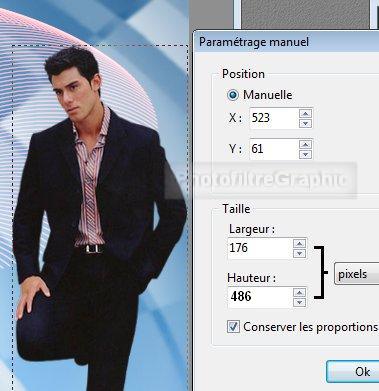
24.Clic droit sur la vignette supérieure > Fusionner avec le calque inférieur
25.Clic sur le tube du cœur. Copier-coller sur le fond
26.Menu Calque > Paramétrage manuel
27.Position manuelle: X= 355 Y= 135 Taille: Largeur= 120 Hauteur = 135

28.Clic droit sur la vignette supérieure > Fusionner avec le calque inférieur
29.Double-clic sur la vignette fusionnée. Cochez Ombre portée.7/7. Noir .Curseur Opacité du bas sur 40%
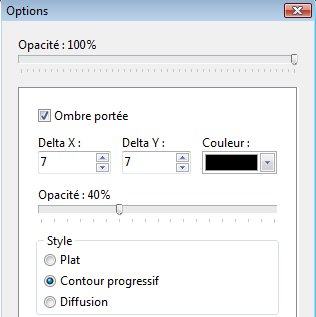

30.Clic droit sur la vignette du calque > Fusionner avec le calque inférieur
31.Enregistrez au format pfi
32.Menu image > Encadrement Extérieur. Largeur = 1. Couleur de l'avant-plan
33.Menu image > Encadrement Extérieur. Largeur = 20. Couleur de l'arrière-plan
34.Avec la baguette magique, sélectionnez le cadre de 20
35.Appliquez dedans le dégradé du début mais avec un angle de 135 et 5 couleurs
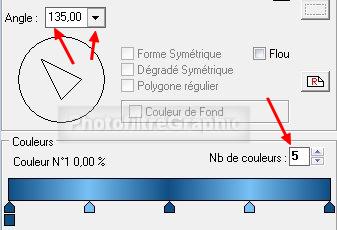
36.Menu Sélection > Masquer la sélection
37.Menu Sélection > Tout sélectionner
38.Menu Sélection > Contracter. Largeur= 20
39.Menu Filtre > Esthétique > Contour progressif
40.Couleur noire. Epaisseur= 5. Opacité= 60%
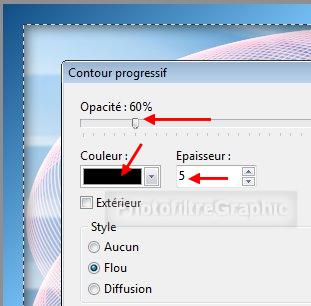
41.Redimensionnez à 700 de largeur: Menu Image > Taille de l'image. Largeur = 700. La Hauteur se met à 558
42.Clic sur l'icône Plus net

43.Signez et enregistrez au format jpg
© copyright. Tous droits réservés
